Logto est une alternative à Auth0 conçue pour les applications modernes et les produits SaaS. Il offre des services à la fois Cloud et Open-source pour vous aider à lancer rapidement votre système de gestion des identités et des accès (IAM). Profitez de l'authentification, de l'autorisation et de la gestion multi-locataires tout-en-un.
Nous recommandons de commencer avec un locataire de développement gratuit sur Logto Cloud. Cela vous permet d'explorer facilement toutes les fonctionnalités.
Dans cet article, nous allons parcourir les étapes pour construire rapidement l'expérience de connexion OIDC (authentification utilisateur) avec Extension Chrome et Logto.
Prérequis
- Une instance Logto en cours d'exécution. Consultez la page d'introduction pour commencer.
- Connaissance de base de Extension Chrome.
- Un compte OIDC utilisable.
Créer une application dans Logto
Logto est basé sur l'authentification OpenID Connect (OIDC) et l'autorisation OAuth 2.0. Il prend en charge la gestion des identités fédérées à travers plusieurs applications, communément appelée authentification unique (SSO).
Pour créer votre application Application monopage, suivez simplement ces étapes :
- Ouvrez la Logto Console. Dans la section "Get started", cliquez sur le lien "View all" pour ouvrir la liste des frameworks d'application. Alternativement, vous pouvez naviguer vers Logto Console > Applications, et cliquer sur le bouton "Create application".

- Dans la fenêtre modale qui s'ouvre, cliquez sur la section "Application monopage" ou filtrez tous les frameworks "Application monopage" disponibles en utilisant les cases à cocher de filtre rapide à gauche. Cliquez sur la carte du framework "Extension Chrome" pour commencer à créer votre application.

- Entrez le nom de l'application, par exemple, "Bookstore", et cliquez sur "Create application".
🎉 Ta-da ! Vous venez de créer votre première application dans Logto. Vous verrez une page de félicitations qui inclut un guide d'intégration détaillé. Suivez le guide pour voir quelle sera l'expérience dans votre application.
Intégrer le SDK Extension Chrome
- La démonstration suivante a été testée sur Chrome v123.0.6312.87 (arm64). D'autres versions devraient également fonctionner, tant qu'elles prennent en charge les API
chromeutilisées dans le SDK. - Le projet d'exemple est disponible sur notre répertoire GitHub.
Installation
- npm
- Yarn
- pnpm
npm i @logto/chrome-extension
yarn add @logto/chrome-extension
pnpm add @logto/chrome-extension
Le flux d'authentification
En supposant que vous ayez placé un bouton "Se connecter" dans le popup de votre extension Chrome, le flux d'authentification ressemblera à ceci :
Pour d'autres pages interactives dans votre extension, vous devez simplement remplacer le participant Popup de l'extension par le nom de la page. Dans ce tutoriel, nous nous concentrerons sur la page popup.
Concernant la connexion basée sur la redirection
- Ce processus d'authentification (Authentication) suit le protocole OpenID Connect (OIDC), et Logto applique des mesures de sécurité strictes pour protéger la connexion utilisateur.
- Si vous avez plusieurs applications, vous pouvez utiliser le même fournisseur d’identité (Logto). Une fois que l'utilisateur se connecte à une application, Logto complétera automatiquement le processus de connexion lorsque l'utilisateur accède à une autre application.
Pour en savoir plus sur la logique et les avantages de la connexion basée sur la redirection, consultez Expérience de connexion Logto expliquée.
Mettre à jour le manifest.json
Le SDK Logto nécessite les permissions suivantes dans le manifest.json :
{
"permissions": ["identity", "storage"],
"host_permissions": ["https://*.logto.app/*"]
}
permissions.identity: Nécessaire pour l'API Chrome Identity, utilisée pour se connecter et se déconnecter.permissions.storage: Nécessaire pour stocker la session de l'utilisateur.host_permissions: Nécessaire pour que le SDK Logto communique avec les APIs Logto.
Si vous utilisez un domaine personnalisé sur Logto Cloud, vous devez mettre à jour le host_permissions pour correspondre à votre domaine.
Configurer un script d'arrière-plan (service worker)
Dans le script d'arrière-plan de votre extension Chrome, initialisez le SDK Logto :
import LogtoClient from '@logto/chrome-extension';
export const logtoClient = new LogtoClient({
endpoint: '<your-logto-endpoint>'
appId: '<your-logto-app-id>',
});
Remplacez <your-logto-endpoint> et <your-logto-app-id> par les valeurs réelles. Vous pouvez trouver ces valeurs sur la page de l'application que vous venez de créer dans la Logto Console.
Si vous n'avez pas de script d'arrière-plan, vous pouvez suivre le guide officiel pour en créer un.
Pourquoi avons-nous besoin d'un script d'arrière-plan ?
Les pages d'extension normales comme le popup ou la page d'options ne peuvent pas s'exécuter en arrière-plan et peuvent être fermées pendant le processus d'authentification. Un script d'arrière-plan garantit que le processus d'authentification peut être correctement géré.
Ensuite, nous devons écouter le message provenant d'autres pages d'extension et gérer le processus d'authentification :
chrome.runtime.onMessage.addListener((message, sender, sendResponse) => {
// Dans le code ci-dessous, puisque nous retournons `true` pour chaque action, nous devons appeler `sendResponse`
// pour notifier l'expéditeur. Vous pouvez également gérer les erreurs ici, ou utiliser d'autres moyens pour notifier l'expéditeur.
if (message.action === 'signIn') {
const redirectUri = chrome.identity.getRedirectURL('/callback');
logtoClient.signIn(redirectUri).finally(sendResponse);
return true;
}
if (message.action === 'signOut') {
const redirectUri = chrome.identity.getRedirectURL();
logtoClient.signOut(redirectUri).finally(sendResponse);
return true;
}
return false;
});
Vous remarquerez peut-être qu'il y a deux URIs de redirection utilisées dans le code ci-dessus. Elles sont toutes deux créées par chrome.identity.getRedirectURL, qui est une API Chrome intégrée pour générer une URL de redirection pour les flux d'authentification. Les deux URIs seront :
https://<extension-id>.chromiumapp.org/callbackpour la connexion.https://<extension-id>.chromiumapp.org/pour la déconnexion.
Notez que ces URIs ne sont pas accessibles et sont uniquement utilisées pour que Chrome déclenche des actions spécifiques pour le processus d'authentification.
Mettre à jour les paramètres de l'application Logto
Nous devons maintenant mettre à jour les paramètres de l'application Logto pour autoriser les URIs de redirection que nous venons de créer.
- Allez sur la page de l'application dans la Logto Console.
- Dans la section "URIs de redirection", ajoutez l'URI :
https://<extension-id>.chromiumapp.org/callback. - Dans la section "URIs de redirection après déconnexion", ajoutez l'URI :
https://<extension-id>.chromiumapp.org/. - Dans la section "Origines autorisées pour CORS", ajoutez l'URI :
chrome-extension://<extension-id>. Le SDK dans l'extension Chrome utilisera cette origine pour communiquer avec les APIs Logto. - Cliquez sur Enregistrer les modifications.
N'oubliez pas de remplacer <extension-id> par votre ID d'extension réel. Vous pouvez trouver l'ID de l'extension sur la page chrome://extensions.
Ajouter des boutons de connexion et de déconnexion au popup
Nous y sommes presque ! Ajoutons les boutons de connexion et de déconnexion et la logique nécessaire à la page popup.
Dans le fichier popup.html :
<button id="sign-in">Se connecter</button> <button id="sign-out">Se déconnecter</button>
Dans le fichier popup.js (en supposant que popup.js est inclus dans le popup.html) :
document.getElementById('sign-in').addEventListener('click', async () => {
await chrome.runtime.sendMessage({ action: 'signIn' });
// Connexion terminée (ou échouée), vous pouvez mettre à jour l'interface utilisateur ici.
});
document.getElementById('sign-out').addEventListener('click', async () => {
await chrome.runtime.sendMessage({ action: 'signOut' });
// Déconnexion terminée (ou échouée), vous pouvez mettre à jour l'interface utilisateur ici.
});
Point de contrôle : Tester le flux d'authentification
Vous pouvez maintenant tester le flux d'authentification dans votre extension Chrome :
- Ouvrez le popup de l'extension.
- Cliquez sur le bouton "Se connecter".
- Vous serez redirigé vers la page de connexion Logto.
- Connectez-vous avec votre compte Logto.
- Vous serez redirigé vers Chrome.
Vérifier l'état d'authentification
Puisque Chrome fournit des APIs de stockage unifiées, en dehors du flux de connexion et de déconnexion, toutes les autres méthodes du SDK Logto peuvent être utilisées directement dans la page popup.
Dans votre popup.js, vous pouvez réutiliser l'instance LogtoClient créée dans le script d'arrière-plan, ou en créer une nouvelle avec la même configuration :
import LogtoClient from '@logto/chrome-extension';
const logtoClient = new LogtoClient({
endpoint: '<your-logto-endpoint>'
appId: '<your-logto-app-id>',
});
// Ou réutilisez l'instance logtoClient créée dans le script d'arrière-plan
import { logtoClient } from './service-worker.js';
Ensuite, vous pouvez créer une fonction pour charger l'état d'authentification et le profil de l'utilisateur :
const loadAuthenticationState = async () => {
const isAuthenticated = await logtoClient.isAuthenticated();
// Mettez à jour l'interface utilisateur en fonction de l'état d'authentification
if (isAuthenticated) {
const user = await logtoClient.getIdTokenClaims(); // { sub: '...', email: '...', ... }
// Mettez à jour l'interface utilisateur avec le profil de l'utilisateur
}
};
Vous pouvez également combiner la fonction loadAuthenticationState avec la logique de connexion et de déconnexion :
document.getElementById('sign-in').addEventListener('click', async () => {
await chrome.runtime.sendMessage({ action: 'signIn' });
await loadAuthenticationState();
});
document.getElementById('sign-out').addEventListener('click', async () => {
await chrome.runtime.sendMessage({ action: 'signOut' });
await loadAuthenticationState();
});
Voici un exemple de la page popup avec l'état d'authentification :
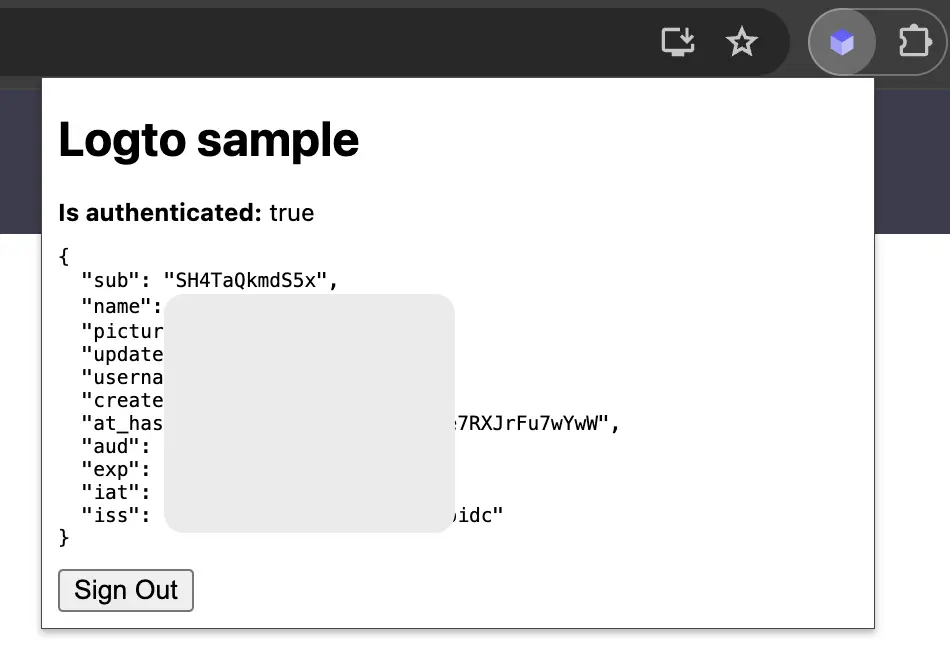
Autres considérations
- Bundling du service worker : Si vous utilisez un bundler comme Webpack ou Rollup, vous devez explicitement définir la cible sur
browserou similaire pour éviter le bundling inutile de modules Node.js. - Résolution de module : Le SDK Logto pour extension Chrome est un module uniquement ESM.
Consultez notre projet d'exemple pour un exemple complet avec TypeScript, Rollup, et d'autres configurations.
Ajouter le connecteur OIDC
Pour activer une connexion rapide et améliorer la conversion des utilisateurs, connectez-vous avec Extension Chrome en tant que fournisseur d’identité (IdP). Le connecteur social Logto vous aide à établir cette connexion en quelques minutes en permettant plusieurs entrées de paramètres.
Pour ajouter un connecteur social, suivez simplement ces étapes :
- Accédez à Console > Connectors > Social Connectors.
- Cliquez sur "Add social connector" et sélectionnez "OIDC".
- Suivez le guide README et complétez les champs requis et personnalisez les paramètres.

Si vous suivez le guide du connecteur sur place, vous pouvez passer à la section suivante.
Configurer Application OIDC standard
Créez votre application OIDC
Lorsque vous ouvrez cette page, nous supposons que vous savez déjà quel fournisseur d'identité sociale vous souhaitez connecter. La première chose à faire est de confirmer que le fournisseur d'identité prend en charge le protocole OIDC, ce qui est une condition préalable pour configurer un connecteur valide. Ensuite, suivez les instructions du fournisseur d'identité pour enregistrer et créer l'application pertinente pour l'autorisation OIDC.
Configurez votre connecteur
Nous prenons en charge UNIQUEMENT le type de subvention "Authorization Code" pour des raisons de sécurité, et cela s'adapte parfaitement au scénario de Logto.
clientId et clientSecret peuvent être trouvés sur la page des détails de vos applications OIDC.
clientId : L'ID client est un identifiant unique qui identifie l'application cliente lors de l'enregistrement auprès du serveur d'autorisation. Cet ID est utilisé par le serveur d'autorisation pour vérifier l'identité de l'application cliente et pour associer tout jeton d’accès autorisé à cette application cliente spécifique.
clientSecret : Le secret client est une clé confidentielle qui est délivrée à l'application cliente par le serveur d'autorisation lors de l'enregistrement. L'application cliente utilise cette clé secrète pour s'authentifier auprès du serveur d'autorisation lors de la demande de jetons d’accès. Le secret client est considéré comme une information confidentielle et doit être gardé en sécurité à tout moment.
tokenEndpointAuthMethod : La méthode d'authentification du point de terminaison de jeton est utilisée par l'application cliente pour s'authentifier auprès du serveur d'autorisation lors de la demande de jetons d’accès. Pour découvrir les méthodes prises en charge, consultez le champ token_endpoint_auth_methods_supported disponible au point de terminaison de découverte OpenID Connect du fournisseur de services OAuth 2.0, ou référez-vous à la documentation pertinente fournie par le fournisseur de services OAuth 2.0.
clientSecretJwtSigningAlgorithm (Optionnel) : Nécessaire uniquement lorsque tokenEndpointAuthMethod est client_secret_jwt. L'algorithme de signature JWT du secret client est utilisé par l'application cliente pour signer le JWT qui est envoyé au serveur d'autorisation lors de la demande de jeton.
scope : Le paramètre de portée est utilisé pour spécifier l'ensemble des ressources et des permissions auxquelles l'application cliente demande l'accès. Le paramètre de portée est généralement défini comme une liste de valeurs séparées par des espaces qui représentent des permissions spécifiques. Par exemple, une valeur de portée de "read write" pourrait indiquer que l'application cliente demande un accès en lecture et en écriture aux données d'un utilisateur.
Vous êtes censé trouver authorizationEndpoint, tokenEndpoint, jwksUri et issuer comme informations de configuration du fournisseur OpenID. Ils devraient être disponibles dans la documentation du fournisseur social.
authenticationEndpoint : Ce point de terminaison est utilisé pour initier le processus d'authentification. Le processus d'authentification implique généralement que l'utilisateur se connecte et accorde l'autorisation à l'application cliente d'accéder à ses ressources.
tokenEndpoint : Ce point de terminaison est utilisé par l'application cliente pour obtenir un jeton d’identifiant qui peut être utilisé pour accéder aux ressources demandées. L'application cliente envoie généralement une demande au point de terminaison de jeton avec un type de subvention et un code d'autorisation pour recevoir un jeton d’identifiant.
jwksUri : C'est l'URL du point de terminaison où l'ensemble de clés Web JSON (JWKS) du fournisseur d'identité sociale (IdP en abrégé) peut être obtenu. Le JWKS est un ensemble de clés cryptographiques que l'IdP utilise pour signer et vérifier les JSON Web Tokens (JWT) qui sont émis lors du processus d'authentification. Le jwksUri est utilisé par la partie de confiance (RP) pour obtenir les clés publiques utilisées par l'IdP pour signer les JWT, afin que la RP puisse vérifier l'authenticité et l'intégrité des JWT reçus de l'IdP.
issuer : C'est l'identifiant unique de l'IdP qui est utilisé par la RP pour vérifier les JWT reçus de l'IdP. Il est inclus dans les JWT en tant que revendication iss claim (le jeton d’identifiant est toujours un JWT). La valeur de l'émetteur doit correspondre à l'URL du serveur d'autorisation de l'IdP, et elle doit être une URI que la RP considère comme fiable. Lorsque la RP reçoit un JWT, elle vérifie la revendication iss pour s'assurer qu'il a été émis par un IdP de confiance, et que le JWT est destiné à être utilisé avec la RP.
Ensemble, jwksUri et issuer fournissent un mécanisme sécurisé pour que la RP vérifie l'identité de l'utilisateur final lors du processus d'authentification. En utilisant les clés publiques obtenues à partir du jwksUri, la RP peut vérifier l'authenticité et l'intégrité des JWT émis par l'IdP. La valeur de l'émetteur garantit que la RP n'accepte que les JWT qui ont été émis par un IdP de confiance, et que les JWT sont destinés à être utilisés avec la RP.
Étant donné qu'une requête d’authentification est toujours requise, un authRequestOptionalConfig est fourni pour regrouper toutes les configurations optionnelles, vous pouvez trouver des détails sur OIDC Authentication Request. Vous pouvez également constater que nonce est absent de cette configuration. Étant donné que nonce doit être identique pour chaque requête, nous avons placé la génération de nonce dans l'implémentation du code. Donc, ne vous inquiétez pas ! Les jwksUri et issuer mentionnés précédemment sont également inclus dans idTokenVerificationConfig.
Vous vous demandez peut-être pourquoi un protocole OIDC standard prend en charge à la fois les flux implicites et hybrides, alors que le connecteur Logto ne prend en charge que le flux d'autorisation. Il a été déterminé que les flux implicites et hybrides sont moins sécurisés que le flux d'autorisation. En raison de l'accent mis par Logto sur la sécurité, il ne prend en charge que le flux d'autorisation pour offrir le plus haut niveau de sécurité à ses utilisateurs, malgré sa nature légèrement moins pratique.
responseType et grantType peuvent UNIQUEMENT être des valeurs FIXES avec le flux "Authorization Code", nous les rendons donc optionnels et les valeurs par défaut seront automatiquement remplies.
Pour tous les types de flux, nous avons fourni une clé customConfig OPTIONNELLE pour placer vos paramètres personnalisés.
Chaque fournisseur d'identité sociale pourrait avoir sa propre variante du protocole standard OIDC. Si votre fournisseur d'identité sociale souhaité respecte strictement le protocole standard OIDC, alors vous n'avez pas besoin de vous soucier de customConfig.
Types de configuration
| Nom | Type | Requis |
|---|---|---|
| scope | string | Vrai |
| clientId | string | Vrai |
| clientSecret | string | Vrai |
| authorizationEndpoint | string | Vrai |
| tokenEndpoint | string | Vrai |
| idTokenVerificationConfig | IdTokenVerificationConfig | Vrai |
| authRequestOptionalConfig | AuthRequestOptionalConfig | Faux |
| customConfig | Record<string, string> | Faux |
| Propriétés AuthRequestOptionalConfig | Type | Requis |
|---|---|---|
| responseType | string | Faux |
| tokenEndpoint | string | Faux |
| responseMode | string | Faux |
| display | string | Faux |
| prompt | string | Faux |
| maxAge | string | Faux |
| uiLocales | string | Faux |
| idTokenHint | string | Faux |
| loginHint | string | Faux |
| acrValues | string | Faux |
| Propriétés IdTokenVerificationConfig | Type | Requis |
|---|---|---|
| jwksUri | string | Vrai |
| issuer | string | string[] | Faux |
| audience | string | string[] | Faux |
| algorithms | string[] | Faux |
| clockTolerance | string | number | Faux |
| crit | Record<string, string | boolean> | Faux |
| currentDate | Date | Faux |
| maxTokenAge | string | number | Faux |
| subject | string | Faux |
| typ | string | Faux |
Voir ici pour plus de détails sur IdTokenVerificationConfig.
Enregistrer votre configuration
Vérifiez que vous avez rempli les valeurs nécessaires dans la zone de configuration du connecteur Logto. Cliquez sur "Enregistrer et terminer" (ou "Enregistrer les modifications") et le connecteur OIDC devrait être disponible maintenant.
Activer le connecteur OIDC dans l'Expérience de connexion
Une fois que vous avez créé un connecteur social avec succès, vous pouvez l'activer en tant que bouton "Continuer avec OIDC" dans l'Expérience de connexion.
- Accédez à Console > Expérience de connexion > Inscription et connexion.
- (Facultatif) Choisissez "Non applicable" pour l'identifiant d'inscription si vous avez besoin uniquement de la connexion sociale.
- Ajoutez le connecteur OIDC configuré à la section "Connexion sociale".

Tests et validation
Retournez à votre application Extension Chrome. Vous devriez maintenant pouvoir vous connecter avec OIDC. Profitez-en !
Lectures complémentaires
Flux des utilisateurs finaux : Logto fournit des flux d'authentification prêts à l'emploi, y compris l'authentification multi-facteurs (MFA) et le SSO d’entreprise, ainsi que des API puissantes pour une mise en œuvre flexible des paramètres de compte, de la vérification de sécurité et de l'expérience multi-locataire.
Autorisation : L'autorisation définit les actions qu'un utilisateur peut effectuer ou les ressources auxquelles il peut accéder après avoir été authentifié. Découvrez comment protéger votre API pour les applications natives et monopages et mettre en œuvre le contrôle d’accès basé sur les rôles (RBAC).
Organisations : Particulièrement efficace dans les applications SaaS multi-locataires et B2B, la fonctionnalité d'organisation permet la création de locataires, la gestion des membres, le RBAC au niveau de l'organisation et l'approvisionnement juste-à-temps.
Série IAM client : Nos articles de blog en série sur la gestion des identités et des accès des clients (ou consommateurs), des sujets de base aux sujets avancés et au-delà.